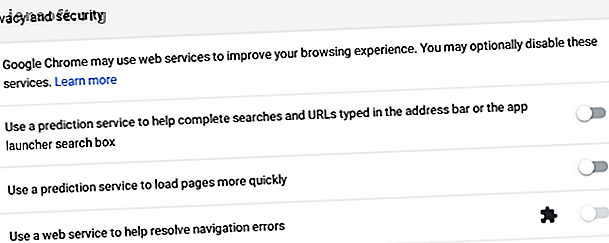
7 Impostazioni essenziali sulla privacy per Chrome OS e Google Chrome
Annuncio pubblicitario
C'è una certa ironia nei Chromebook. Da un lato, Google è quasi un'azienda che la maggior parte delle persone assocerebbe alla privacy. Dall'altro, i Chromebook sono facili da bloccare. Con alcune modifiche, possono fornire un modo relativamente sicuro per collegarsi online. E questo senza installare nulla.
Sblocca subito il cheat sheet "Scorciatoie da tastiera di Chrome OS"!
Questo ti iscriverà alla nostra newsletter
Inserisci la tua e-mail di sblocco Leggi la nostra politica sulla privacyQuindi, come si configura Chrome OS per proteggere la propria privacy? Ecco alcuni passaggi facili da eseguire. Questi suggerimenti si applicano anche se si utilizza Google Chrome su Windows o MacOS, sebbene le impostazioni possano variare.
1. Disabilitare queste impostazioni "Privacy e sicurezza"

Google ha integrato diverse funzionalità in Chrome destinate a migliorare la tua esperienza di navigazione web. Il problema è che questi servizi comportano l'invio di dati ai server dell'azienda, che possono essere aggiunti al tuo account utente. Google analizza quindi i tuoi dati al fine di vendere annunci sempre più personalizzati.
Alcune di queste funzioni inviano dati a Google ogni volta che inserisci una lettera nella barra di navigazione.
Ciò significa che Google può vedere tutto ciò che cerchi e ogni sito web che visiti, indipendentemente dal fatto che tu utilizzi o meno il motore di ricerca di Google, e anche se cambi idea e decidi di non visitare un sito o avviare una ricerca. Sei a tuo agio con Google che sa così tanto di te Quanto ne sa davvero di te Google? Quanto sa davvero Google di te? Google non è un campione della privacy degli utenti, ma potresti essere sorpreso da quanto sanno. Leggi di più ?
Puoi disabilitare queste opzioni aprendo le impostazioni di Chrome e andando alla sezione Privacy e sicurezza .
Funzionalità da disabilitare:
- Utilizzare un servizio di previsione per aiutare a completare ricerche e URL digitati nella barra degli indirizzi o nella casella di ricerca del programma di avvio dell'app
- Utilizzare un servizio di previsione per caricare le pagine più rapidamente
- Utilizzare un servizio Web per aiutare a risolvere gli errori di navigazione
- Aiuta a migliorare la navigazione sicura
- Invia automaticamente dati diagnostici e di utilizzo a Google
- Utilizzare un servizio Web per aiutare a risolvere gli errori di ortografia
2. Abilita "Navigazione sicura" e "Non tracciare"

In Privacy e sicurezza, ci sono anche alcune impostazioni che probabilmente vorrai abilitare.
Navigazione sicura è uno di questi. Questa funzione può impedire l'apertura di alcuni siti dannosi o scarsamente protetti nel browser.
Do Not Track è un altro. I siti Web a volte monitorano il tuo comportamento. Potrebbero sapere quanto tempo passi in una determinata pagina e quale tipo di informazione ti interessa di più.
A volte lo fanno per offrirti un'esperienza migliore, ma nel frattempo sono in grado di creare un profilo che potresti preferire di non avere. Con la funzione Non tenere traccia attivata, stai dicendo ai siti Web di non tenere traccia del tuo comportamento. Tutti ascolteranno? No. Ma alcuni potrebbero.
3. Disabilitare o crittografare la sincronizzazione dei dati

I browser Web possono principalmente servire a collegarci al Web, ma i segnalibri e la cronologia di navigazione vengono in genere salvati sul computer. Non è necessario archiviare tutto online. Se abiliti la sincronizzazione, stai prendendo i dati dal tuo computer e li dai a Google. Disabilita la sincronizzazione per mantenere una copia dei server di Google.
Puoi disabilitare la sincronizzazione andando su Persone> Sincronizza . Lì puoi disattivare Sincronizza tutto e attivare varie categorie.
Se utilizzi numerosi dispositivi e apprezzi che i tuoi dati di navigazione siano sincronizzati su tutti loro, puoi invece scegliere di crittografare tutti i tuoi dati sincronizzati con una passphrase. Puoi trovare questa opzione sotto tutte le levette sopra menzionate.

Chrome ti chiederà di creare una passphrase che dovrai inserire su tutti i dispositivi che scegli di sincronizzare. Per mantenere privati questi dati, assicurati che la passphrase non sia la stessa scelta per il tuo account Google. In questo modo i server di Google memorizzeranno i tuoi dati, ma la società non avrà la passphrase necessaria per decrittografare i tuoi file.
Avvertenza: fare attenzione a non dimenticare la passphrase. Poiché la tua passphrase non è archiviata online, Google non può aiutarti a recuperarla. Ciò significa che perderai i tuoi dati sincronizzati.
4. Disabilita il rilevamento della posizione

I siti Web possono farsi un'idea di dove vivi dal tuo indirizzo IP, ma con il rilevamento della posizione, possono ottenere la tua posizione esatta. È possibile gestire il rilevamento della posizione in Privacy e sicurezza> Impostazioni contenuti> Posizione .
Inizialmente, Chrome ti chiederà se desideri consentire a un sito di accedere alla tua posizione. Il browser manterrà un elenco di tutti i siti autorizzati o negati. Ma il più delle volte, puoi usare il web bene bloccando completamente questa funzionalità.
Puoi utilizzare Google Maps e siti simili inserendo il tuo indirizzo manualmente, proprio come nei giorni precedenti ai nostri dispositivi con GPS integrato.
5. Non salvare indirizzi e metodi di pagamento

Se ami Internet o preferisci rimanere offline, in questi giorni è difficile evitare di compilare moduli online. Chrome cercherà di semplificarti questa attività ricordando le informazioni che compili spesso, come il tuo indirizzo email, il tuo indirizzo fisico, i numeri di telefono e le carte di credito.
Per quanto allettante possa essere, significa che stai creando un record delle tue informazioni personali che non è necessario. Anche se disabiliti la sincronizzazione, qualcuno con accesso al tuo computer può raggiungere queste informazioni. Questo potrebbe essere pericoloso se lasci il tuo computer in un luogo pubblico, ma può anche portare a conseguenze indesiderate quando condividi il tuo dispositivo con amici o familiari.
Puoi dire a Chrome di non ricordare la maggior parte di queste informazioni andando su Persone> Indirizzi e altro .
Per impedire a Chrome di archiviare le tue carte di credito, vai su Persone> Metodi di pagamento . Entrambe le posizioni ti consentono di eliminare qualsiasi informazione che Chrome potrebbe aver già archiviato.
6. Limitare i cookie

Quando parliamo di siti Web e reti pubblicitarie che tracciano il tuo comportamento, in genere stiamo parlando dell'uso dei cookie. Il browser memorizza questi file in modo che i siti Web funzionino come ci si aspetterebbe. Senza di essi, si parte da una lavagna pulita ogni volta che si visita una pagina.
I cookie sono importanti per i siti che ti consentono di accedere a un account o aggiungere elementi a un carrello.
Ma i siti possono archiviare ciò che vogliono in questi file. Lo stesso vale per le reti pubblicitarie. Ecco perché è buona norma limitare quali cookie sono consentiti sul tuo computer.
Per fare ciò, vai su Privacy e sicurezza> Impostazioni contenuti> Cookie . Abilita Blocca cookie di terze parti . Per coprire meglio le tue tracce, puoi anche abilitare Conserva dati locali solo fino a quando non esci dal browser, ma sappi che questo significa che dovrai accedere nuovamente ai siti la prossima volta che apri Chrome.
Puoi visualizzare tutti i cookie salvati da Chrome selezionando Visualizza tutti i cookie e i dati del sito . Qui puoi eliminare i cookie uno alla volta o cancellarli tutti.
7. Modifica motore di ricerca predefinito

Chrome utilizza automaticamente il motore di ricerca di Google. Ciò fornisce a Google ogni ricerca che inseriamo nella barra di navigazione. Questa informazione è così personale, significa che Google conosce alcune cose su di noi che potrebbero sorprendere i nostri cari o i colleghi più cari.
Puoi tagliare Google da queste informazioni modificando il tuo motore di ricerca predefinito. Puoi provare Bing, se preferisci, anche se questo richiede di fornire i tuoi dati a Microsoft piuttosto che a Google. In alternativa, puoi provare un motore di ricerca che privilegia la privacy Evita Google e Bing: 7 motori di ricerca alternativi che valorizzano la privacy Evita Google e Bing: 7 motori di ricerca alternativi che valutano la privacy La privacy del motore di ricerca è importante per te? In tal caso, dimentica Google e Bing e considera invece l'utilizzo di uno di questi motori di ricerca incentrati sulla privacy. Leggi di più .
Puoi cambiare il tuo motore di ricerca predefinito andando su Ricerca e Assistente> Gestisci motori di ricerca . Puoi anche arrivarci facendo clic con il tasto destro sulla barra di navigazione e selezionando Modifica motori di ricerca ... nel menu contestuale.
Sotto Ricerca e Assistente, hai anche la possibilità di cambiare "Motore di ricerca utilizzato nella barra degli indirizzi". Puoi anche scegliere di disabilitare Google Assistant, se il tuo computer supporta tale funzione.
Altri passi che puoi intraprendere
Questi suggerimenti ridurranno notevolmente la quantità di informazioni messe online, ma non fermeranno la raccolta di tutti i dati. È ancora possibile per gli altri, incluso il tuo provider di servizi Internet, monitorare le tue abitudini di navigazione.
Se desideri proteggere ulteriormente la tua privacy, prendi in considerazione la modifica delle impostazioni DNS e l'utilizzo di una VPN. (I lettori di MakeUseOf possono risparmiare il 49% sul nostro servizio VPN preferito, ExpressVPN!)
Non fermiamoci con il tuo browser e le impostazioni di rete. Se possiedi un Chromebook, probabilmente hai un account Google. Probabilmente hai già fornito a Google un bel po 'di dati.
Fortunatamente, Google è in qualche modo trasparente su ciò che raccoglie. Puoi dare un'occhiata al tuo account e limitare a quali dati Google può accedere Cosa sa Google di te? Scopri e gestisci la tua privacy e sicurezza Cosa sa Google di te? Scopri e gestisci la tua privacy e sicurezza Per la prima volta, il gigante della ricerca Google ti offre un modo per controllare le informazioni che ha su di te, come sta raccogliendo quei dati e nuovi strumenti per iniziare a rivendicare la tua privacy. Leggi di più . Ti consigliamo inoltre di proteggere ulteriormente il tuo account Google con queste modifiche di sicurezza essenziali 4 Impostazioni dell'account Google essenziale da modificare per una maggiore sicurezza 4 Impostazioni dell'account Google essenziale da modificare per una migliore sicurezza Apporta queste modifiche di base alle impostazioni del tuo account Google per proteggere il tuo account e mantenerlo semplice per recuperare quando necessario. Leggi di più .
Ulteriori informazioni su: Chrome OS, Chromebook, Google Chrome, Privacy online.

